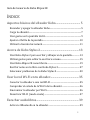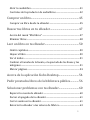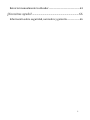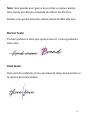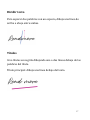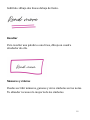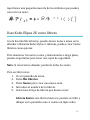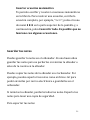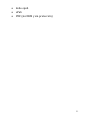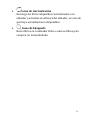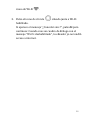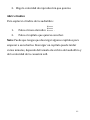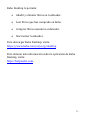Guía del usuario

2"
Guía%del%usuario%de%Kobo%Elipsa%2E%%
%
ÍNDICE'
Aspectos(básicos(del(eReader(Kobo(.....................................(5%
Encender'y'apagar'tu'eReader'Kobo'..........................................................'5%
Carga'tu'eReader'.................................................................................................'7%
Usar'gestos'en'la'pantalla'táctil'....................................................................'9%
Ajustar'el'brillo'de'la'pantalla'....................................................................'10%
Utilizar'la'función'luz'natural'.....................................................................'11%
Acerca(de(Kobo(Stylus(2(..........................................................(13%
Usar'Kobo'Stylus'2'para'escribir'y'dibujar'en'la'pantalla'..............'13%
Utilizar'gestos'para'editar'la'escritura'a'mano'...................................'15%
Usar'Kobo'Elipsa'2E'como'libreta'............................................................'19%
Escribir'notas'en'tu'libro'con'Kobo'Stylus'2'........................................'27%
Solucionar'problemas'de'tu'Kobo'Stylus'2'...........................................'30%
Usar(la(red(Wi-Fi(en(tu(eReader(...........................................(35%
Conectar'tu'eReader'a'una'red'Wi-Fi'......................................................'35%
Comprobar'el'estado'de'la'Wi-Fi'de'tu'eReader'................................'36%
Sincronizar'tu'eReader'por'Wi-Fi'.............................................................'36%
Desactivar'Wi-Fi'(modo'vuelo)'.................................................................'37%
Escuchar(audiolibros(................................................................(39%
Activar'el'Bluetooth'en'tu'eReader'..........................................................'39%

%
3"
Abrir'tu'audiolibro'..........................................................................................'41%
Controles'del'reproductor'de'audiolibros'............................................'42%
Comprar(un(libro(........................................................................(45%
Comprar'un'libro'desde'tu'eReader'........................................................'45%
Buscar(tus(libros(en(tu(eReader(...........................................(47%
Acerca'del'menú'“Mis'libros”'.....................................................................'47%
Eliminar'libros'..................................................................................................'48%
Leer(un(libro(en(tu(eReader(...................................................(50%
Omitir'capítulos'................................................................................................'50%
Hojear'el'libro'...................................................................................................'50%
Ver'el'índice'.......................................................................................................'51%
Cambiar'el'tamaño'de'la'fuente,'el'espaciado'de'las'líneas'y'los'
márgenes'.............................................................................................................'51%
Marcar'páginas'.................................................................................................'54%
Acerca(de(la(aplicación(Kobo(Desktop(..............................(54%
Pedir(prestados(libros(de(la(biblioteca(pública(.............(56%
Solucionar(problemas(con(tu(eReader(..............................(60%
Reparar'tu'cuenta'de'eReader'...................................................................'60%
Forzar'el'apagado'de'tu'eReader'..............................................................'61%
Cerrar'sesión'en'tu'eReader'.......................................................................'61%
Reiniciar'tu'eReader'a'los'valores'de'fábrica'......................................'63%

%
4"
Reiniciar'manualmente'tu'eReader'.........................................................'64%
¿Necesitas(ayuda?(......................................................................(66%
Información'sobre'seguridad,'normativa'y'garantía'.......................'66%
'
%'

%
5"
Aspectos'básicos'del'eReader'Kobo'
Encender'y'apagar'tu'eReader'Kobo'
El%botón%de%encendido%se%encuentra%en%el%lateral%del%eReader.%
%
Puedes%apagar%tu%eReader%o%ponerlo%en%espera%cuando%no%estés%
leyendo.%Las%dos%opciones%ayudarán%a%que%tu%batería%dure%más%
tiempo.%%
La%principal%diferencia%es%que%cuando%tu%eReader%Kobo%entra%en%
suspensión%y%después%se%enciende,%te%remite%directamente%a%la%
última%pantalla%que%viste.%%Esto%podría%ser%una%página%del%libro,%la%
Tienda%Kobo%o%un%área%de%tu%biblioteca.%Si%apagas%tu%eReader,%
volverás%a%la%página%de%inicio%cuando%se%encienda%de%nuevo.%

%
6"
Observa%que%poner%tu%eReader%Kobo%en%suspensión%puede%
interrumpir%acciones%como%la%sincronización%de%la%biblioteca%y%
las%conexiones%inalámbricas.%
Para%encender%tu%eReader:%
• Manté n%pulsado%el%botó n%de%encendido%hasta%que%tu%
eReader%se%encienda.%
Para%apagar%tu%eReader:%
• Manté n%pulsado%el%botó n%de%encendido%hasta%que%
aparezca%la%pantalla%Apagado.%%
Para%poner%tu%eReader%en%modo%en%espera:%
• Presiona%el%botón%de%encendido%y%suéltalo%rápidamente.%
Para%reactivar%tu%eReader%del%modo%en%espera:%
• Presiona%el%botón%de%encendido%y%suéltalo.%
%'

%
7"
Carga'tu'eReader'
Antes%de%utilizar%tu%eReader%Kobo%por%primera%vez,%debes%
cargarlo%al%menos%durante%una%hora.%
La%batería%de%un%eReader%Kobo%cargada%completamente%puede%
durar%hasta%dos%meses,%dependiendo%de%la%frecuencia%con%la%que%
uses%tu%eReader.%Carga%tu%eReader%Kobo%con%el%cable%USB-C%que%
se%suministra.%%
Si%necesitas%sustituir%tu%cable%USB-C,%puedes%conseguir%uno%
nuevo%en%cualquier%establecimiento%que%venda%cables%USB-C.%
Sigue%estos%pasos%para%cargar%tu%eReader.%
1. Enciende%tu%ordenador.%
2. Conecta%el%cable%USB-C%a%tu%eReader%y%al%ordenador.%
%

%
8"
Puedes%continuar%leyendo%mientras%se%carga%tu%eReader.%El%
estado%de%carga%de%la%batería%aparece%en%la%esquina%superior%
derecha%de%la%pantalla.%
Puedes%cargar%tu%eReader%Kobo%con%cualquier%adaptador%USB-C%
de%5%V%y%2%A.%
Nota:%Si%viajas%a%un%país%que%tenga%un%sistema%eléctrico%diferente,%
asegúrate%de%que%tienes%el%convertidor%adecuado%antes%de%cargar%
tu%eReader%Kobo%usando%un%enchufe%de%corriente.%
%
icono'de'batería'
Significado'
'
El'eReader'no'tiene'batería.'
'
El'eReader'se'está'cargando.'
'
El'eReader'está'parcialmente'cargado.'
'
El'eReader'está'totalmente'cargado.'
%
%'

%
9"
Usar'gestos'en'la'pantalla'táctil'
Cuando%tu%eReader%esté%encendido,%puedes%tocar%la%pantalla%para%
abrir%libros,%pasar%páginas,%seleccionar%artículos,%etc.%
• Pulsar:+toca%la%pantalla%suavemente%para%abrir%un%libro,%
pasar%una%página,%seleccionar%un%menú%y%mucho%más.%
• Deslizar:+emplea%este%gesto%para%pasar%página%y%
desplazarte%por%los%menús.%
%
+
• Mantener+pulsado:+toca%la%pantalla%y%mantén%el%dedo%en%
el%lugar%que%hayas%pulsado.%

%
10"
Puedes%utilizar%este%gesto%en%portadas%y%títulos%de%libros%
para%ver%más%opciones.%Además,%te%permite%seleccionar%
texto%mientras%lees.%Mantén%pulsada%una%palabra%y,%
cuando%la%sueltes,%tu%eReader%subrayará%la%selección%y%
mostrará%un%círculo%en%cada%extremo%de%la%palabra.%
Arrastra%los%círculos%para%seleccionar%más%texto.%
• Arrastrar:+si%estás%leyendo%un%PDF%y%lo%amplías%para%ver%
la%página%más%grande,%arrastrásla%para%desplazarte%por%
sus%distintas%secciones.%Para%hacerlo,%toca%cualquier%
punto%de%la%pantalla%y%mueve%el%dedo%suavemente%por%
ella.%La%página%se%moverá%en%la%dirección%de%tu%dedo.%
Ajustar'el'brillo'de'la'pantalla'
Tu%eReader%tiene%una%luz%incorporada%que%te%permite%leer%en%la%
oscuridad.%
%
Puedes%ajustar%el%brillo%de%la%pantalla%de%varias%formas:%
%
• Durante%la%lectura,%desliza%hacia%arriba%o%hacia%abajo%por%
el%borde%izquierdo%de%la%pantalla.%
• Desde%tu%pantalla%de%inicio,%pulsa%el%icono%de%brillo% %en%
la%parte%superior%de%la%pantalla%y%luego%arrastra%el%icono%
de%círculo% %debajo%de%Brillo%hacia%la%izquierda%o%la%
derecha.%

%
11"
Utilizar'la'función'luz'natural'
Con%la%función%luz%natural,%puedes%ajustar%automáticamente%el%
color%de%la%pantalla.%Los%colores%van%de%un%naranja%de%luz%de%vela%
para%leer%por%la%noche%a%un%blanco%de%luz%solar%para%el%día.%
%
1. Ve%a%la%pantalla%de%inicio.%
2. Pulsa%el%icono%de%brillo% %cerca%de%la%parte%superior%de%
la%pantalla.%
3. Pulsa%la%flecha%desplegable%que%hay%junto%a%“Leer%en%la%
cama”% .%
4. Selecciona%la%hora%a%la%que%te%vas%a%dormir%normalmente.%
5. Ajusta%el%color%de%la%pantalla:%
• Para%dejar%que%tu%eReader%ajuste%el%color%de%la%pantalla%
automáticamente,%asegúrate%de%que%el%icono%circular%al%
lado%de%“Auto”%está%hacia%la%derecha% .%
• Para%ajustar%manualmente%la%función%luz%natural,%
asegúrate%de%que%el%icono%circular%al%lado%de%“Auto”%está%
hacia%la%izquierda% .%
• Arrastra%el%icono%circular% %hacia%el%icono%del%sol%
%para%asegurarte%de%que%la%pantalla%se%ilumina%en%
blanco%para%la%lectura%a%la%luz%del%día.%

%
12"
• Arrastra%el%icono%circular% %hacia%el%icono%de%la%luna%
%para%asegurarte%de%que%la%pantalla%se%ilumina%en%
naranja%para%la%lectura%por%la%noche.%
• Nota:%Cuando%ajustes%manualmente%tu%configuración%de%
luz%natural,%tu%eReader%no%ajustará%automáticamente%el%
color%de%la%pantalla%de%acuerdo%con%la%hora%del%día.%
%'

%
13"
Acerca'de'Kobo'Stylus'2'
Usar'Kobo'Stylus'2'para'escribir'y'dibujar'en'la'
pantalla'
Tu%Kobo%Stylus%2%te%permite%escribir%en%la%pantalla%de%tu%
eReader.%Por%ejemplo,%si%estás%leyendo%un%libro%de%cocina,%es%
posible%que%quieras%apuntar%notas%en%los%márgenes%de%la%página.%
Tu%Kobo%Stylus%2%está%diseñado%para%imitar%un%lápiz%real%con%
algunas%funciones%adicionales:%
%
Punta+del+Stylus+(n.º+1)%%%
Para%crear%líneas%gruesas,%aplica%una%presión%moderada%mientras%
escribes.%Para%crear%líneas%finas,%aplica%una%presión%ligera%
mientras%escribes.%
Botón+de+resaltado+(n.º+2)%
Mantén%pulsado%para%resaltar%el%texto%mientras%lees.%
Puerto+de+carga+(n.º+3)+
Conecta%el%cable%USB-C%para%cargar%tu%Kobo%Stylus%2.%%

%
14"
Consejo:%antes%de%utilizar%tu%Stylus%por%primera%vez,%cárgalo%
durante%unos%segundos%para%activarlo.+
Indicador+de+carga+(n.º+4)+
El%indicador%de%carga%se%ilumina%en%diferentes%colores%para%
mostrar%cuánta%batería%te%queda:%
• Naranja+-+Cargando:%%
se%ilumina%en%naranja%cuando%el%Stylus%está%conectado%a%
una%fuente%de%alimentación%y%se%está%cargando.%
• Blanco+-+Totalmente+cargado:%%
se%ilumina%en%blanco%cuando%el%Stylus%está%totalmente%
cargado%y%conectado%a%una%fuente%de%alimentación.%
• Naranja+parpadeante+-+Batería+baja:%%
se%ilumina%y%atenúa%en%naranja%cuando%la%batería%del%
Stylus%está%baja.%
Goma+de+borrar+(n.º+5)+
Utiliza%la%goma%de%borrar%para%eliminar%texto%o%líneas%de%tu%
cuaderno.%
Kobo%Stylus%2%puede%ser%útil%si%quieres%escribir%notas%en%la%
página%y%convertirlas%en%anotaciones%para%consultarlas%más%
adelante.%Puedes%usar%Kobo%Stylus%2%para%escribir%notas%en%estos%
formatos%de%archivo:%%
• ePub%

%
15"
• kobo%epub%
• PDF%(sin%protección,%sin%DRM)%
+
Activa+tu+Kobo+Stylus+2+
Antes%de%poder%utilizar%tu%Kobo%Stylus%2%por%primera%vez,%
tendrás%que%cargarlo%un%poco%para%que%se%active.%
Si%hace%tiempo%que%no%utilizas%tu%Kobo%Stylus%2,%o%si%tu%Stylus%no%
responde,%prueba%los%pasos%que%se%indican%a%continuación.%
1. Conecta%el%cable%USB-C%al%puerto%de%carga%del%Kobo%
Stylus%2.%
2. Conecta%el%otro%extremo%del%cable%USB-C%a%tu%ordenador%
o%a%un%cargador%USB-C%(no%incluido)%durante%5%segundos.%
El%indicador%de%carga%de%tu%Stylus%se%iluminará%en%
naranja%para%indicarte%que%se%está%cargando.%
3. Desconecta%el%cable%USB%de%tu%Kobo%Stylus%2.%
'
Utilizar'gestos'para'editar'la'escritura'a'mano'
Tu%eReader%reconoce%gestos%para%que%editar%y%escribir%notas%sea%
más%fácil.%Puedes%usar%gestos%para%editar%tu%escritura%a%mano%o%
las%anotaciones%manuales%que%has%convertido%en%texto.%

%
16"
Nota:%Solo%puedes%usar%gestos%de%escritura%a%mano%cuando%
seleccionas%una%libreta%avanzada%al%utilizar%tus%libretas.%
Puedes%usar%gestos%mientras%utiliza%la%función%Mis%Libretas.%
!
Borrar!texto!
Tacha%la%palabra%o%letra%que%quieras%borrar,%o%bien%garabatea%
sobre%ella.%
%
!
Unir!texto!
Para%unir%dos%palabras,%traza%una%línea%de%abajo%hacia%arriba%en%
la%separación%entre%ambas.%
%%%%%%%%

%
17"
!
Dividir!texto!
Para%separar%dos%palabras%con%un%espacio,%dibuja%una%línea%de%
arriba%a%abajo%entre%ambas.%%
% %
!
Títulos!
Crea%títulos%en%negrita%dibujando%una%o%dos%líneas%debajo%de%las%
palabras%del%título.%%
Título%principal:%dibuja%una%línea%debajo%del%texto.%
%
%
% %

%
18"
Subtítulo:%dibuja%dos%líneas%debajo%del%texto.%
%
+
Resaltar+
Para%resaltar%una%palabra%o%una%frase,%dibuja%un%cuadro%
alrededor%de%ella.%
%
%
Números+y+viñetas+
Puedes%escribir%números,%guiones%y%otros%símbolos%en%tus%notas.%
Tu%eReader%reconoce%la%mayoría%de%los%símbolos.%%

%
19"
Aquí%tienes%una%pequeña%muestra%de%los%símbolos%que%puedes%
convertir%en%texto:%
%
'
Usar'Kobo'Elipsa'2E'como'libreta'
Con%la%función%Mis%Libretas,%puedes%tomar%notas%a%mano%en%tu%
eReader%utilizando%Kobo%Stylus%2.%Además,%puedes%crear%tantas%
libretas%como%quieras.%
Para%mantener%tus%notas%a%salvo%y%almacenarlas%a%largo%plazo,%
puedes%exportarlas%para%tener%una%copia%de%seguridad.%%
Nota:%Si%reinicias%tu%eReader,%perderás%todas%tus%notas.%
Para%escribir%notas:%
1. Ve%a%la%pantalla%de%inicio.%
2. Pulsa%Mis+libretas.%
3. Pulsa%Nuevo%para%crear%una%nueva%nota.%
4. Introduce%el%nombre%de%tu%libreta.%
5. Selecciona%el%tipo%de%libreta%que%deseas%crear:%
%
Libreta+básica:%una%libreta%básica%te%permite%escribir%y%
dibujar%en%la%pantalla%como%si%usaras%un%lápiz%sobre%

%
20"
papel.%%
Nota:%Si%quieres%convertir%la%escritura%a%mano%en%texto,%
tendrás%que%seleccionar%Libreta%avanzada.%
+
Libreta+avanzada:%te%permite%convertir%tus%notas%
manuscritas%en%texto.%A%la%hora%de%usar%la%función%
Documento%avanzado,%deberás%cumplir%algunas%pautas,%
como%escribir%en%un%tamaño%determinado,%seguir%las%
líneas%marcadas%y%respetar%los%márgenes,%para%poder%
convertir%tu%escritura%a%mano%en%texto.%
%
Convertir%tu%escritura%a%mano%en%texto%puede%ser%útil%si%
prefieres%editar%tus%notas%más%tarde.%Por%ejemplo,%
después%de%convertir%tus%notas%escritas%a%mano%en%texto,%
puedes%exportarlas%como%un%archivo%de%texto%y%editarlas%
en%el%ordenador.%
6. Pulsa%%Guardar.%
7. Usa%tu%Kobo%Stylus%2%para%escribir%en%la%libreta.%
Tus%notas%se%guardan%automáticamente%en%tu%eReader%
Kobo.%
!
! !

%
21"
Aprende+a+usar+tu+libreta+
Tu%libreta%funciona%igual%que%una%libreta%de%papel%y%un%lápiz%de%
verdad%con%algunas%funciones%adicionales.%Tiene%iconos%al%
principio%de%la%página%que%te%permiten%seleccionar%el%estilo%de%
lápiz,%borrador%y%mucho%más.%
%
• Desplazarse+por+la+página+(Libreta+básica)%
Para%desplazarte%por%la%página,%pulsa%el%icono%de%flecha%
%al%principio%de%la%página%para%abrir%el%menú.%A%
continuación,%arrastra%el%icono%circular%o%pulsa%las%
flechas%en%la%parte%inferior%de%la%pantalla.%
%
• Desplazarte+hacia+arriba+o+hacia+abajo+por+la+página+
(libreta+avanzada)%
Para%desplazarte%hacia%arriba%o%hacia%abajo%por%la%página,%
pulsa%las%flechas% %situadas%a%la%derecha%de%la%
pantalla%o%arrastra%la%barra%de%desplazamiento.%No%hay%
límite%de%páginas,%así%que%puedes%desplazarte%hacia%abajo%
todo%lo%que%quieras%mientras%escribes%tus%notas.%
%
%
• Escribir+notas++
%Para%escribir%notas%o%dibujar,%solo%tienes%que%empezar%a%
escribir%o%dibujar%en%cualquier%lugar%de%la%pantalla.%Pulsa%

%
22"
el%icono%del%lápiz% %%en%la%parte%superior%de%la%
pantalla%para%seleccionar%el%lápiz%y,%a%continuación,%pulsa%
de%nuevo%para%ver%las%diferentes%opciones%de%lápiz%como%
por%ejemplo:%%
%
• Borrar+texto++
Con%la%libreta%abierta,%pulsa%el% icono%de%la%goma%de%
borrar%en%la%parte%superior%de%la%pantalla%para%convertir%
tu%Stylus%en%una%goma%de%borrar.%También%puedes%
mantener%pulsado%el%botón%de%borrar%de%tu%Kobo%Stylus%2%
para%convertir%la%punta%del%Stylus%en%una%goma%de%
borrar.%Pulsa%de%nuevo%el%icono%de%la%goma%de%borrar%
para%ver%las%opciones%adicionales.%
%
• Deshacer+y+rehacer+
Pulsa%el%icono%de%deshacer% %para%volver%a%la%letra,%el%
símbolo,%el%trazo%o%el%número%anterior%que%escribiste.%
Pulsa%el%icono%de%rehacer% %para%mostrar%el%último%
símbolo,%trazo,%letra%o%número%que%escribiste.%
%

%
23"
• Dibujar+diagramas,+ilustrar+imágenes,+escribir+
ecuaciones+matemáticas+(solo+libreta+avanzada)+
Cuando%utilizas%una%libreta%avanzada,%puedes%dibujar%
diagramas%e%imágenes%o%escribir%ecuaciones%matemáticas%
en%ella.%
%
Para%dibujar%diagramas%o%escribir%ecuaciones%
matemáticas,%pulsa%el%icono%de%menú% %en%la%parte%
superior%de%la%página%y%selecciona%una%de%las%opciones:%
%
Insertar+sección+de+forma+libre:%te%permite%escribir%o%
dibujar%cualquier%cosa%dentro%del%borde%definido.%Con%
una%sección%de%forma%libre,%no%puedes%convertir%las%
formas%que%dibujes%en%formas%renderizadas%
correctamente.%Por%ejemplo,%si%dibujas%un%círculo,%no%se%
convertirá%automáticamente%en%un%círculo%perfecto.%
+
Insertar+diagrama:+selecciona+esta+opción+si+deseas+
que+las+formas+dibujadas+a+mano+se+conviertan+en+
formas+perfectas.+Por+ejemplo,+si+dibujas+un+
cuadrado,+las+líneas+se+pondrán+rectas+
automáticamente+y+se+creará+un+cuadrado+
perfectamente+dibujado.+
+

%
24"
Insertar+ecuación+matemática+
Te%permite%escribir%y%resolver%ecuaciones%matemáticas%
en%tu%libreta.%Para%resolver%una%ecuación,%escribe%la%
ecuación%completa,%por%ejemplo,%“1+1=”,%pulsa%el%icono%
de%menú% %en%la%parte%superior%de%la%pantalla%y,%a%
continuación,%pulsa%Convertir+todo.+Es+posible+que+no+
funcione+con+algunas+ecuaciones.+
%
%
+
Guardar!tus!notas!
Puedes%guardar%tu%notas%en%el%ordenador.%Es%una%buena%idea%
guardar%tus%notas%para%no%perderlas%si%reinicias%tu%eReader%o%
sales%de%tu%cuenta%en%tu%eReader.%
Puedes%copiar%las%notas%de%tu%eReader%en%el%ordenador.%Por%
ejemplo,%puedes%exportar%tus%notas%como%archivos%.txt%para%
poder%enviarlas%por%correo%electrónico%o%guardarlas%en%el%
ordenador.%
Si%reinicias%tu%eReader,%perderás%todas%tus%notas.%Exporta%tus%
notas%para%tener%una%copia%de%seguridad.%
Para%exportar%tus%notas:%

%
25"
1. Ve%a%la%pantalla%de%inicio.%
2. Pulsa%Mis+Libretas%en%la%parte%inferior%de%la%pantalla.%
3. Pulsa%el%icono%de%menú% %junto%a%la%nota%que%deseas%
exportar.%
4. Selecciona%Exportar+al+ordenador.%
5. Pulsa%Exportar.%
Verás%la%ventana%de%estado%“Exportando%libreta”.%
6. Cuando%veas%el%mensaje%“Libreta%exportada”,%conecta%tu%
eReader%al%ordenador.%
7. Conecta%tu%lector%al%ordenador%usando%el%cable%USB%
suministrado.%
8. En%tu%eReader,%verás%el%mensaje%“Ordenador%detectado”.%
Pulsa%Conectar.%
9. En%tu%ordenador,%abre%la%carpeta%denominada%
“KOBOeReader”.%
10. Abre%la%carpeta%con%el%nombre%Notas+exportadas.%
Verás%una%lista%de%las%notas%que%has%hecho.%
11. Copia%los%archivos%que%quieras%en%tu%ordenador.%
Copia%tus%archivos%de%notas%en%el%escritorio%del%ordenador%o%
en%cualquier%otra%ubicación%en%la%que%guardes%normalmente%
tus%archivos%de%copia%de%seguridad,%como%un%disco%duro%
externo,%una%unidad%USB%o%un%servicio%de%almacenamiento%
en%línea%como%Google%Drive.%

%
26"
Eliminar+notas+
Elimina%notas%de%tu%eReader%para%gestionar%el%número%de%notas%
que%tienes%y%liberar%espacio%de%almacenamiento%en%el%lector.%
Para%eliminar%notas%de%forma%permanente%en%tu%eReader:%
1. Ve%a%la%pantalla%de%inicio.%
2. Pulsa%Mis+Libretas%en%la%parte%inferior%de%la%pantalla.%
3. Junto%a%la%nota%que%desees%eliminar,%pulsa%el%icono%de%
menú% .%
4. Pulsa%Eliminar.%
5. Pulsa%Eliminar%en%el%cuadro%de%diálogo%de%confirmación.%
+
Guardar+tus+notas+en+Dropbox+
Puedes%guardar%tus%notas%en%el%ordenador%o%en%un%servicio%de%
almacenamiento%online%llamado%Dropbox.%Dropbox%es%un%
servicio%gratuito%de%almacenamiento%en%línea%que%te%permite%
guardar%tus%archivos%personales.%%
%
Para%obtener%más%información%sobre%cómo%exportar%tus%notas%a%
Dropbox,%visita%la%página%de%ayuda%de%Kobo%en:%
https://help.kobo.com.%

%
27"
'
Escribir'notas'en'tu'libro'con'Kobo'Stylus'2'
Mientras%lees,%puedes%escribir,%dibujar%y%resaltar%en%la%página%
como%si%usaras%un%libro%real.%Por%ejemplo,%puedes%escribir%en%los%
márgenes%y%rodear%las%palabras%clave.%
Algunas+cosas+que+debes+recordar%
• Si%reinicias%tu%eReader%o%cierras%la%sesión,%perderás%todas%
las%anotaciones%y%las%notas%escritas%a%mano.%%
• Las%notas%escritas%a%mano%solo%aparecerán%en%tu%eReader%
Kobo,%es%decir,%no%se%transferirán%a%tu%aplicación%Kobo%
Books%ni%a%otros%eReaders%Kobo.%
Puedes%usar%Kobo%Stylus%2%para%escribir%notas%en%estos%formatos%
de%archivo:%
• ePub%de%Kobo%(.kepub)%
• ePub%(.epub)%
• PDF%(.pdf)%%
Nota:%Kobo%Stylus%2%no%puede%escribir%notas%en%archivos%
PDF%protegidos%con%DRM%ni%en%archivos%PDF%que%
deshabiliten%las%anotaciones.%

%
28"
'
Escribir+notas+en+la+página+
Con%Kobo%Stylus%2,%puedes%escribir%y%dibujar%en%la%página%
mientras%lees.%
Para%escribir%notas%durante%la%lectura:%
• Usa%tu%Kobo%Stylus%2%y%escribe%en%cualquier%lugar%de%la%
pantalla.%%
Ver+las+notas+escritas+a+mano+en+una+página+
En%la%mayoría%de%los%casos,%verás%tus%notas%escritas%a%mano%
directamente%en%la%página.%Si%no%las%ves,%es%posible%que%hayas%
cambiado%el%tamaño%de%la%fuente.%Esto%significa%que%tus%notas%
aparecerán%entre%corchetes%para%indicar%que%se%trata%de%una%nota%
escrita%a%mano.%
Para%ver%una%nota%escrita%a%mano:%
1. Pulsa%el%icono%de%garabato% %en%el%margen%derecho.%
Tu%nota%escrita%a%mano%aparecerá%en%un%pequeño%cuadro%
a%modo%de%vista%previa.%

%
29"
2. Pulsa%el%icono%de%expansión% %para%ver%una%vista%
completa%de%la%página.%
%
+
Ver+las+notas+en+una+lista+
Puedes%ver%todas%las%notas%que%has%escrito%a%mano%en%un%libro%
usando%una%lista.%
Para%ver%o%eliminar%tus%notas%en%una%lista%de%anotaciones,%
durante%la%lectura:%
1. Pulsa%en%el%centro%de%la%pantalla.%
%Aparecerá%el%menú%de%lectura.%
2. Pulsa%el%icono%de%nota% %en%la%parte%inferior%de%la%
pantalla.%
3. Ver%o%eliminar%una%anotación:%
Para+ver+una+nota+escrita+a+mano:%pulsa%la%vista%previa%
de%la%anotación.%%
Consejo:%verás%un% icono%de%garabato%junto%a%las%
anotaciones%que%hayas%hecho%con%Kobo%Stylus%2.%
%

%
30"
Para+eliminar+una+nota+escrita+a+mano:%pulsa%la%vista%
previa%de%la%anotación.%Verás%tu%anotación%en%un%cuadro%
de%vista%previa.%Pulsa%el%icono%de%menú% %en%el%
cuadro%de%vista%previa%y,%a%continuación,%pulsa%Eliminar.%
'
Solucionar'problemas'de'tu'Kobo'Stylus'2'
Si%tu%stylus%no%responde,%prueba%lo%siguiente:%
• Cárgalo%durante%al%menos%30%minutos%con%el%cable%USB%
incluido%
• Apaga%tu%eReader%y%vuelve%a%encenderlo%
• Reemplaza%la%punta%del%stylus%
Para%conocer%los%pasos%detallados%sobre%la%sustitución%de%la%
punta%del%stylus,%visita%el%Centro%de%ayuda%de%Kobo:%%%
https://help.kobo.com/
Tu%Kobo%Stylus%funciona%con%los%siguientes%archivos.%Si%tu%Kobo%
Stylus%no%funciona%con%un%archivo%de%tu%eReader,%puede%que%no%
sea%compatible%con%Kobo%Stylus.%
Archivos%compatibles%con%Kobo%Stylus:%

%
31"
• kobo%epub%
• ePub%
• PDF%(sin%DRM%y%sin%protección)%
%
%'

%
32"
Bloquear'la'orientación'de'la'pantalla'
La%pantalla%de%tu%eReader%puede%girar%automáticamente%al%modo%
horizontal%o%vertical.%
%
Cuando%la%pantalla%esté%en%modo%de%rotación%automática,%verás%
el%icono%de%rotación%automática% %en%la%parte%superior%de%la%
pantalla.%Cuando%la%función%de%rotación%automática%esté%
desactivada,%verás%el%icono% %o% .%
'
'
Acerca'de'la'pantalla'de'inicio'de'eReader'Kobo'
La%página%de%inicio%es%lo%primero%que%ves%cuando%enciendes%tu%
eReader.%
Estas%son%algunas%de%las%cosas%que%puedes%hacer%desde%tu%
pantalla%de%inicio:%
• Sincronizar+y+actualizar+tu+eReader:%la%función%de%
sincronizar%mantiene%tu%eReader%actualizado%con%las%
últimas%versiones%de%software%y%los%libros%que%has%
comprado%en%Kobo.%Para%sincronizar%tu%eReader,%pulsa%el%
icono%de%sincronización% .%

%
33"
• Comprar+libros:%¿buscas%algo%que%leer?%Pulsa%el%icono%de%
búsqueda% %para%encontrar%un%libro%en%tu%eReader%o%
explorar%la%tienda%Kobo.%
• Leer+un+libro:%pulsa%la%portada%de%un%libro%para%empezar%
a%leer.%
Para%ir%a%tu%pantalla%de%inicio:%
• Durante%la%lectura:%pulsa%el%centro%de%la%pantalla.%
Aparecerá%el%menú%de%lectura.%Pulsa%Volver+a+inicio.%
Pulsa%cualquiera%de%estos%iconos%en%la%pantalla%de%inicio:%%
• %%Icono+Más%
Abre%el%menú%del%eReader.%
%
• %%Icono+de+Wi-Fi%
Visualiza%y%conéctate%a%redes%Wi-Fi%disponibles.%
%
• %Icono+de+brillo%
Ajusta%el%brillo%de%la%pantalla.%
%
• %Icono+de+batería%
Mira%el%estado%de%la%batería%y%cambia%la%configuración%de%
ahorro%de%energía.%
%

%
34"
• Icono+de+sincronización%
Descarga%los%libros%adquiridos%recientemente%a%tu%
eReader%y%actualiza%el%software%del%eReader,%en%caso%de%
que%haya%actualizaciones%disponibles.%
• Icono+de+búsqueda%
Busca%libros%en%tu%eReader%Kobo%o%nuevos%libros%para%
comprar%en%la%tienda%Kobo.%
%
%
'
%'

%
35"
Usar'la'red'Wi-Fi'en'tu'eReader'
Conectar'tu'eReader'a'una'red'Wi-Fi'
Conéctate%a%una%red%Wi-Fi%para%descargar%libros%a%tu%
eReader%y%para%comprar%libros%desde%tu%eReader.%%
%
1. Ve%a%la%pantalla%de%inicio.%
2. Pulsa%el%icono%de%sincronización% %en%la%parte%superior%
de%la%pantalla.%
3. Pulsa%Sincronizar+ahora.%
Tu%eReader%se%intentará%conectar%a%una%red%Wi-Fi.%Esto%
puede%
llevar%unos%minutos.%
Tendrás%que%elegir%una%red%inalámbrica.%
4. Pulsa%el%nombre%de%la%red%que%quieras%usar.%
Si%hay%un%icono%de%bloqueo% %al%lado%de%una%red,%
necesitas%
una%contraseña%para%unirte%a%esa%red.%
5. Si%fuera%necesario%introducir%una%contraseña%de%red,%
utiliza%el%
teclado%para%escribirla%y%luego%pulsa%Agregar.%
Puedes%tocar%Mostrar+contraseña%para%ver%qué%estás%
escribiendo.%%
'

%
36"
'
Comprobar'el'estado'de'la'Wi-Fi'de'tu'eReader'
Para%ver%si%estás%conectado%a%Internet,%comprueba%el%
icono%de%estado%de%Wi-Fi%en%la%parte%superior%de%la%pantalla.%
%
• %%Wi-Fi%está%en%standby%para%ahorrar%batería.%
• %%Wi-Fi%desconectado.%
• %%Tu%conexión%Wi-Fi%es%moderadamente%buena.%
• %%Tu%conexión%Wi-Fi%es%excelente.%
%
'
Sincronizar'tu'eReader'por'Wi-Fi'
Para%descargar%libros%en%tu%eReader%y%actualizar%el%software,%
tienes%que%sincronizar%el%eReader.%
%
Sincronizar%tu%eReader%Kobo:%
%
• Descarga%los%eBooks%que%has%comprado%recientemente%
en%tu%eReader%Kobo.%
• Descarga%las%muestras%de%eBooks%que%has%añadido%a%tu%
cuenta.%
• Busca%actualizaciones%del%software%del%eReader.%

%
37"
• Actualiza%los%marcadores%o%anotaciones%que%has%hecho%
en%tus%eBooks.%
%
Para%sincronizar%tu%eReader:%
1. Ve%a%la%pantalla%de%inicio.%
2. Pulsa%el%icono%de%sincronización% en la parte superior
de la pantalla.%
3. Pulsa Sincronizar ahora.%
'
Desactivar'Wi-Fi'(modo'vuelo)'
Puedes%apagar%el%Wi-Fi%para%que%tu%eReader%Kobo%
deje%de%estar%conectado%a%Internet.%Así%alargarás%la%duración%
de%la%batería%y%podrás%usar%el%eReader%en%un%avión.%
Tu%conexión%Wi-Fi%se%apagará%automáticamente%si%
está%inactiva%más%de%cinco%minutos.%
%
1. Ve%a%la%pantalla%de%inicio.%
2. Pulsa%el%icono%de%Wi-Fi% %en%la%parte%superior%de%la%
pantalla.%
Nota:%si%no%ves%el%icono%de%Wi-Fi% ,%pulsa%el%icono%de%
sincronización% %en%la%parte%superior%de%la%pantalla%y%
luego%pulsa%Sinc.+ahora.%Cuando%se%muestre,%pulsa%el%

%
38"
icono%de%Wi-Fi% .%
%
3. Pulsa%el%icono%de%círculo% %situado%junto%a%Wi-Fi:%
habilitado.%
Si%aparece%el%mensaje%“¿Cancelar%sinc.?”,%pulsa%Sí%para%
continuar.%Cuando%veas%un%cuadro%de%diálogo%con%el%
mensaje%“Wi-Fi:%deshabilitado”,%tu%eReader%ya%no%tendrá%
acceso%a%internet.+
'
%'

%
39"
Escuchar'audiolibros'
Para%escuchar%audiolibros%con%tu%eReader,%deberás%vincular%tu%
altavoz%o%tus%auriculares%Bluetooth%a%tu%eReader.%%
Solo%puedes%vincular%auriculares%y%altavoces%Bluetooth%a%tu%
eReader.%
Activar'el'Bluetooth'en'tu'eReader'
Activa%el%modo%de%vinculación%de%tus%auriculares%o%tu%altavoz%y%
colócalos%cerca%de%tu%eReader%antes%de%completar%los%siguientes%
pasos.%
Para%conectar%el%altavoz%Bluetooth%o%los%auriculares:%
1. Ve%a%la%pantalla%de%inicio.%
2. Pulsa%Más.%
3. Pulsa%Configuración.%
4. Pulsa%Conexión+Bluetooth.%
5. Junto%a%“Bluetooth”,%pulsa%el%icono%circular% %para%
activar%el%Bluetooth.%

%
40"
6. Pulsa%el%nombre%de%tu%dispositivo%Bluetooth.%
Debajo%del%nombre%de%tu%dispositivo%Bluetooth,%verás%
“Conectado”.%
El%nombre%de%tu%dispositivo%puede%tardar%unos%minutos%en%
aparecer%en%la%lista.%
Solucionar+problemas+de+vinculación+
Si%tienes%problemas%para%vincular%tu%dispositivo%Bluetooth%con%
tu%eReader,%activa%y%desactiva%el%Bluetooth%en%tu%eReader%y%en%tu%
dispositivo%Bluetooth.%A%continuación,%vuelve%a%intentar%
vincularlos.%%
Para%saber%cómo%poner%los%auriculares%o%el%altavoz%en%modo%de%
vinculación,%ponte%en%contacto%con%el%fabricante%para%obtener%
más%información.%
Para%resolver%otros%problemas,%visita%el%sitio%de%ayuda%de%Kobo%
en%https://help.kobo.com.%
%'

%
41"
Abrir'tu'audiolibro'
Para%abrir%un%audiolibro%en%tu%eReader:%
1. Ve%a%la%pantalla%de%inicio.%
2. Pulsa%Mis+libros%en%la%parte%inferior%de%la%pantalla.%
3. Pulsa%el%audiolibro%que%quieras%escuchar.%
Consejo:%Utiliza%el%filtro%de%audiolibros%para%ordenar%solo%por%los%
audiolibros%de%tu%eReader.%Si%no%ves%un%audiolibro,%es%posible%
que%tengas%que%reparar%tu%cuenta%de%Kobo%en%tu%eReader.%
%
Reparar+tu+cuenta+de+Kobo%
1. Ve%a%la%pantalla%de%inicio.%
2. Pulsa%Más.%
3. Pulsa%Configuración.%
4. Pulsa%Información+de+dispositivo.%
5. Al%lado%de%Repara%tu%cuenta%Kobo,%pulsa%Reparar.%
6. Pulsa%Reparar+ahora.%
% %

%
42"
Controles'del'reproductor'de'audiolibros'
Reproducir+o+pausar+tu+audiolibro+
• Para%iniciar%o%detener%tu%audiolibro,%pulsa%los%iconos%
Reproducir% %o%Pausar% .%
%
Controlar+el+volumen+
Para%controlar%el%volumen%de%tu%altavoz%o%tus%auriculares%
Bluetooth%con%tu%eReader:%
1. Pulsa%el%icono%de%volumen%% %en%la%parte%superior%
de%la%pantalla.%
2. Arrastra%el%icono%circular% %a%la%izquierda%o%a%la%
derecha%para%bajar%y%subir%el%volumen.%
!
Avanzar+o+retroceder++
Puedes% avanzar% o% retroceder% 30% segundos% a% la% vez% en% tu%
audiolibro.%

%
43"
• Para%escuchar%los%30%segundos%de%audio%anteriores:%pulsa%
el% %icono.%
• Para%escuchar%los%30%segundos%de%audio%siguientes:%pulsa%
el%icono% %.%
%
Echar+un+vistazo+rápido+al+audiolibro+
Si%quieres%hojear%el%capítulo%entero%de%un%audiolibro,%arrastra%el%
icono%circular% %%a%la%izquierda%o%a%la%derecha%en%la%línea%de%
tiempo.%
%
Ajustar+la+velocidad+de+reproducción+
Puedes%disminuir%o%aumentar%la%velocidad%de%reproducción%de%tu%
audiolibro.%Las%velocidades%de%reproducción%van%desde%0,5X%(la%
mitad%de%la%original)%hasta%3X%(el%triple%de%la%original).%
%
Para%ajustar%la%velocidad%de%reproducción:%
%
1. Pulsa%el%icono%1X%en%la%parte%superior%de%la%pantalla.%

%
44"
2. Elige%la%velocidad%de%reproducción%que%quieras.%
+
Abrir+el+índice+
Para%explorar%el%índice%de%tu%audiolibro:%
1. Pulsa%el%icono%de%índice% .%
2. Pulsa%el%capítulo%que%quieras%escuchar.%
Nota:+Puede%que%tengas%que%descargar%algunos%capítulos%para%
empezar%a%escucharlos.%Descargar%un%capítulo%puede%tardar%
varios%minutos,%depende%del%tamaño%de%archivo%del%audiolibro%y%
de%la%velocidad%de%tu%conexión%wifi.'
%'

%
45"
Comprar'un'libro''
Comprar'un'libro'desde'tu'eReader'
Cuando%hayas%encontrado%el%libro%que%quieres%comprar,%pulsa%
Comprar%ahora%y%te%dirigirá%al%proceso%de%pago.%Puedes%usar%
Visa,%MasterCard,%crédito%de%la%tienda%o%tarjetas%regalo%de%
colaboradores%seleccionados%para%pagar%tu%libro.%Si%tienes%un%
código%promocional,%puedes%introducirlo%mientras%realizas%el%
pedido%para%conseguir%un%descuento%en%tu%libro.%
Para%comprar%un%libro:%
1. Ve%a%la%pantalla%de%inicio.%
2. Pulsa%Descubrir+%en%la%parte%inferior%de%la%pantalla.%
Nota:%Para%comprar%audiolibros,%pulsa%la%pestañ a%
Audiolibros%para%buscar%solo%este%tipo%de%libro.%
3. Introduce%el%tı́tulo%de%un%libro%o%el%nombre%de%un%autor%en%
la%barra%de%bú squeda%y%pulsa%Ir%en%el%teclado.%
4. Pulsa%el%botó n % Comprar.%
Nota:%Si%has%comprado%antes%en%Kobo%y%has%guardado%tus%
datos%de%facturació n,%ve%directamente%a%la%pantalla%de%
confirmació n.%Salta%al%paso%6.%

%
46"
5. Pulsa%Añadir+tarjeta+de+crédito+y%utiliza%el%teclado%para%
introducir%tu%direcció n%de%facturació n%y%los%datos%de%tu%
tarjeta%de%crédito.%
Nota:%Esta%es%la%direcció n%asociada%a%tu%tarjeta%de%cré dito.%
Tienes%que%proporcionar%estos%datos%incluso%cuando%
utilices%tu%crédito%de%la%tienda%o%una%tarjeta%regalo%para%
pagar%tu%pedido.%Esta%direcció n%se%utiliza%para%asegurar%
que%el%impuesto%de%tus%compras%se%calcula%correctamente.%
6. Pulsa%Continuar.%
7. Revisa%tu%pedido.%
Nota:%Si%quieres%pagar%con%una%tarjeta%regalo,%pulsa%
Añadir+tarjeta+regalo.%Si%quieres%utilizar%un%có digo%
promocional,%pulsa%Añadir+código+promocional.%
8. Pulsa%Comprar+ahora.%
9. Pulsa%Seguir+comprando%para%comprar%má s%libros%o%
pulsa%el%botó n%de%inicio%para%volver%a%la%pantalla%de%inicio.%
%
%
%
% %

%
47"
Buscar'tus'libros'en'tu'eReader'
Acerca'del'menú'“Mis'libros”'
El% menú % “Mis% libros”% muestra% todos% los% eBooks% que% hay% en% tu%
eReader%Kobo.%%%
1. Ve%a%la%pantalla%de%inicio.%
2. Pulsa%Mis+libros% %en%la%parte%inferior%de%la%pantalla.%
Verá s%una%lista%con%todos%los%libros%de%tu%eReader.%
%
Consejo:%Pulsa%Filtro%cerca%de%la%parte%superior%de%la%
pantalla%y%selecciona%el%tipo%de%archivo%por%el%que%quieres%
ordenar.%Por%ejemplo,%pulsa%el%filtro%Audiolibros%para%
mostrar%solo%los%audiolibros%que%tienes.%
3. Pulsa%la%portada%de%un%libro%para%abrirlo.%
Si%ves%un%icono%de%descarga% %en%la%portada%del%libro,%significa%
que%debes%descargar%el%libro%en%tu%eReader.%
Para%descargar%el%libro,%pulsa%su%cubierta.%Necesitará s%acceso%a%
una%conexió n%Wi-Fi%para%descargar%artı́culos%eBooks%a%tu%
eReader.%
%'

%
48"
Buscar'libros'en'tu'eReader'
Para%buscar%un%libro%que%tengas%en%tu%eReader%o%en%la%tienda%de%
Kobo,%sigue%estos%pasos.%
%
1. Ve%a%la%pantalla%de%inicio.'
2. Pulsa%el%icono%de%lupa% %en%la%parte%superior%de%la%
pantalla.'
3. Pulsa%el%icono%desplegable% .%
4. Selecciona%dónde%quieres%buscar:%
a. Tienda+Kobo:%busca%eBooks%en%la%tienda%Kobo.%
b. Mis+libros:%busca%libros%en%tu%cuenta%de%Kobo%y%
en%tu%eReader.%
5. Introduce%el%título%de%un%libro%o%el%nombre%de%un%autor.%
6. Pulsa%Ir%para%ver%los%resultados.'
'
Eliminar'libros'
Puedes%eliminar%un%libro%de%tu%eReader%y%de%tu%cuenta%Kobo.%
Eliminar%un%libro%de%tu%cuenta%Kobo%implica%que%no%volverás%a%
ver%dicho%libro%en%tu%biblioteca,%ni%siquiera%tras%haber%
sincronizado%tu%eReader.%
% %

%
49"
Para%eliminar%un%libro:%
1. Ve%a%la%pantalla%de%inicio.%
2. Pulsa%Mis+libros% %en%la%parte%inferior%de%la%pantalla.'
3. Mantén%pulsada%la%cubierta%o%el%tı́tulo%del%libro.%
Aparecerá %un%menú .%
4. Pulsa%Retirar.%
5. Selecciona%una%de%estas%opciones:%
a. Eliminar+descarga:%Elimina%el%libro%de%tu%
eReader,%pero%puedes%volver%a%descargarlo%de%
Kobo%Cloud%má s%tarde.%Seguirá s%viendo%la%
portada%del%libro%en%tu%eReader.%Esta%opció n%está %
seleccionada%automá ticamente.%
b. Eliminar+de+Mis+libros:%elimina%el%libro%de%tu%
cuenta%de%Kobo%y%de%todos%tus%dispositivos.%Ya%no%
verá s%la%portada%del%libro%en%tu%eReader%ni%en%las%
aplicaciones%Kobo.%
%'

%
50"
Leer'un'libro'en'tu'eReader'
Omitir'capítulos'
1. Durante%la%lectura,%pulsa%el%centro%de%pantalla.%
2. Aparecerá %el%menú %de%lectura.%
3. Pulsa%el%icono%de%capı́tulo%siguiente% %o%capı́tulo%posterior%
%en%la%parte%inferior%de%la%pantalla.'
Hojear'el'libro'
Para%hojear%rápidamente%tu%libro:%
1. Cuando%esté s%leyendo,%pulsa%el%centro%de%la%página%para%
que%aparezca%el%Menú %de%lectura.%
2. Arrastra%el%icono%de%cı́rculo% %de%la%barra%de%navegació n%
hacia%la%izquierda%o%hacia%la%derecha%para%hojear%todo%el%
libro.%Verás%una%muestra%de%las%páginas%en%el%centro%de%la%
pantalla.%
3. Para%iniciar%la%lectura,%pulsa%la%muestra%de%una%pá gina%en%
el%centro%de%la%pantalla.%
%'

%
51"
Ver'el'índice'
Para%ver%el%índice:%
1. Cuando%esté s%leyendo,%pulsa%el%centro%de%la%pá gina%para%
que%aparezca%el%Menú %de%lectura.%
2. Pulsa%el%icono%de%ı́ndice% %en%la%parte%inferior%de%la%
pantalla.%
3. Pulsa%un%capı́tulo%que%quieras%leer.%
'
Cambiar'el'tamaño'de'la'fuente,'el'espaciado'de'las'
líneas'y'los'márgenes'
Cuando%estés%leyendo%un%libro,%puedes%ajustar%el%tamaño%del%
texto%para%facilitar%la%lectura.%Tu%eReader%te%ofrece%varios%
tamaños%de%texto%diferentes%para%la%mayoría%de%los%libros.%
Para%cambiar%la%apariencia%del%texto:%
1. Pulsa%el%centro%de%la%página%para%que%aparezca%el%Menú %de%
lectura.%
2. Pulsa%el%icono%de%texto% .%

%
52"
3. Ajusta%el%estilo%o%el%tamañ o%de%la%fuente:%
a. Para%cambiar%el%estilo%del%texto,%junto%a%Tipo%de%
fuente,%pulsa%la%fecha%desplegable% .%
b. Para%hacer%el%texto%má s%grande%o%má s%pequeñ o,%
junto%a%Tamañ o%de%fuente,%pulsa%los%signos%+%o%-,%o%
bien%arrastra%el%icono%de%cı́rculo% %hacia%la%
izquierda%o%la%derecha%que%está%al%lado%de%
Tamañ o%de%fuente.%
c. Para%añ adir%má s%espacio%entre%las%lı́neas%del%
texto,%pulsa%los%signos%+%o%-%que%están%al%lado%de%
Espacio%entre%lı́neas.%
d. Para%añ adir%má s%espacio%alrededor%de%los%lı́mites%
de%tu%pantalla,%pulsa%los%signos%de%+%o%-%que%están%
al%lado%de%Márgenes.%

%
53"
4. Para%cambiar%la%alineació n%del%texto%de%los%lı́mites,%
selecciona%una%de%las%opciones%de%Justificació n:%
• %%Utiliza%la%configuración%predeterminada%para%
tu%libro.%
• %%Obliga%al%texto%a%alinearse%a%la%izquierda%y%a%la%
derecha.%
• %%Obliga%al%texto%a%alinearse%a%la%izquierda%de%la%
pantalla.%
Cuando%hayas%terminado%de%personalizar%tu%libro,%pulsa%en%
cualquier%lugar%de%la%pantalla%para%%volver%a%leer.%
Notas:+
• Cuando%cambias%la%manera%de%ver%el%texto,%tu%eReader%
recuerda%tu%tamañ o%y%estilo%de%texto%preferidos%y%los%
aplica%a%otros%libros%que%esté s%leyendo.%
• Si%está s%leyendo%un%PDF%no%podrás%cambiar%el%tamañ o%o%el%
estilo%del%texto,%pero%puedes%ampliarlo%para%hacer%toda%la%
pá gina%más%grande%y%fá cil%de%leer.%
'
%'

%
54"
Marcar'páginas'
Utiliza%marcadores%para%marcar%tus%partes%favoritas%del%libro.%
Para%marcar%una%página:%
• Durante%la%lectura,%pulsa%la%parte%superior%derecha%de%la%
pá gina.%Aparecerá%una%esquina%plegada%en%esa%parte%de%la%
pá gina.%%
%
Para%encontrar%un%marcador:%
1. Cuando%esté s%leyendo,%pulsa%el%centro%de%la%pá gina%para%
que%aparezca%el%Menú %de%lectura.%
2. Pulsa%el%icono%de%notas% %en%la%parte%inferior%de%la%
pantalla.%
3. Al%lado%del%marcador%al%que%quieres%ir,%pulsa%Marcador.%
Te%llevará n%a%la%pá gina%de%favoritos.%
Acerca'de'la'aplicación'Kobo'Desktop'
Kobo%Desktop%es%una%aplicación%gratuita%para%PC%o%Mac%que%te%
permite%comprar%eBooks%en%la%tienda%Kobo%y%administrar%libros%
en%tu%eReader.%%

%
55"
Kobo%Desktop%te%permite:%
• Añadir%y%eliminar%libros%en%tu%eReader.%
• Leer%libros%que%has%comprado%en%Kobo.%
• Comprar%libros%usando%tu%ordenador.%
• Sincronizar%tu%eReader.%
Para%descargar%Kobo%Desktop,%visita:%
https://www.kobo.com/us/es/p/desktop%
%
Para%obtener%más%información%sobre%la%aplicación%de%Kobo%
Desktop,%visita:%
https://help.kobo.com.
%
'
%'

%
56"
Pedir'prestados'libros'de'la'biblioteca'
pública'
OverDrive%es%un%servicio%gratuito%ofrecido%por%las%bibliotecas%
públicas%que%te%permite%pedir%prestados%eBooks%de%sus%
colecciones%digitales.%Nota:%Es%posible%que%OverDrive%no%esté%
disponible%en%tu%biblioteca%local.%Puede%que%algunos%títulos%de%
Kobo%no%estén%disponibles%en%tu%biblioteca,%y%que%algunos%títulos%
de%la%biblioteca%no%estén%disponibles%en%Kobo.%
%
Con%OverDrive%en%tu%eReader%Kobo,%todo%lo%que%necesitas%es%un%
carnet%de%biblioteca%y%una%conexión%Wi-Fi%para%pedir%prestados%
eBooks%de%tu%biblioteca%pública.%Navega,%pide%prestado%y%reserva%
libros%de%la%biblioteca%directamente%en%tu%eReader.%
%
Encontrar+bibliotecas+locales+compatibles+con+OverDrive+
%%
Para%encontrar%la%biblioteca%más%cercana%compatible%con%
OverDrive,%ve%a%overdrive.com%y%haz%clic%en%Encontrar%
bibliotecas%cerca%de%ti.%Verás%un%mapa%con%las%bibliotecas%
compatibles%con%OverDrive.%
%
Nota:%OverDrive%puede%no%estar%disponible%en%tu%país.%OverDrive%
está%disponible%en%la%mayoría%de%bibliotecas%públicas%de:%Canadá,%
Estados%Unidos,%Reino%Unido,%Australia,%Nueva%Zelanda,%

%
57"
Dinamarca,%Finlandia,%Noruega,%Suecia,%Taiwán%y%Hong%Kong.%Las%
selecciones%de%libros%variarán%en%cada%biblioteca.%
'
Configurar+tu+OverDrive+en+tu+eReader+
%
Para%pedir%prestados%eBooks%con%OverDrive,%necesitarás%iniciar%
sesión%utilizando%la%información%de%tu%carnet%de%biblioteca%o%una%
cuenta%existente%de%Facebook%o%de%OverDrive.%
%
Antes%de%comenzar,%necesitas:%
%
• Un%carnet%de%biblioteca%válido%de%una%biblioteca%local.%
• Una%conexión%Wi-Fi%activa.%
%
1. Ve%a%la%pantalla%de%inicio.%
2. Pulsa%el%icono% %Más%en%la%parte%inferior%de%la%pantalla.%
3. Pulsa%Configuración.%
4. Pulsa%OverDrive.%
5. Pulsa%Comenzar.%
%%
Pulsa%Crear+cuenta%para%crear%una%cuenta%de%OverDrive,%o%pulsa%
Iniciar+sesión%en%OverDrive%para%encontrar%tu%biblioteca%e%
iniciar%sesión%con%tu%carnet%de%biblioteca%o%con%una%cuenta%
existente%de%Facebook%o%OverDrive.%
%
+ +

%
58"
Pedir+libros+prestados+con+OverDrive+
%
Después%de%que%hayas%iniciado%sesión%en%tu%biblioteca,%puedes%
pedir%prestados%libros%en%tu%eReader.%
%
1. Ve%a%la%pantalla%de%inicio.%
2. Pulsa%%Descubrir%%%en%la%parte%inferior%de%la%
pantalla.%
3. Busca%el%libro%que%quieres%pedir%prestado.%
4. Mantén%pulsada%la%portada%o%el%título%del%libro%que%te%
gustaría%pedir%prestado.%
%
5. Pulsa%el%icono%Más% .%
6. Pulsa%Pedir+prestado+con+OverDrive.%
%
Si%el%libro%está%disponible,%verás%un%diálogo%que%confirme%que%has%
tomado%prestado%el%libro.%Simplemente%sincroniza%tu%eReader%
para%ver%el%libro%en%tu%pantalla%de%inicio.%Si%el%libro%no%está%
disponible,%tendrás%la%opción%de%poner%en%espera%el%libro.%
Cuando%el%libro%esté%disponible%recibirás%una%notificación%por%
correo%electrónico.%
%%
Los%artículos%que%tomes%prestados%se%devolverán%
automáticamente%al%final%de%su%periodo%de%préstamo.%
%
+ +

%
59"
Ver+tus+libros+OverDrive+
%
Después%de%haber%pedido%prestados%libros%de%OverDrive,%puedes%
ordenar%tu%vista%de%libro%para%que%solo%muestre%libros%que%has%
pedido%prestados%de%tu%biblioteca%pública.%
%
Ordenar%tus%libros%te%permite%ver%fácilmente%todos%los%libros%que%
has%pedido%prestados%de%OverDrive.%
%
1. Ve%a%la%pantalla%de%inicio.%
2. Pulsa%%Mis+libros% %en%la%parte%inferior%de%la%pantalla.%
3. Pulsa%Filtro%en%la%parte%superior%de%la%pantalla.%
4. Pulsa%OverDrive.%
%
Verás%todos%los%libros%que%has%pedido%prestados%utilizando%
OverDrive.%'

%
60"
Solucionar'problemas'con'tu'eReader'
Reparar'tu'cuenta'de'eReader'
Si%en%tu%eReader%faltan%libros,%puedes%intentar%reparar%tu%cuenta%
de%Kobo.%
Antes%de%empezar,%necesitarás%acceso%a%una%conexión%Wi-Fi.%
1. Ve%a%la%pantalla%de%inicio.%
2. Pulsa%el%icono% %Más%en%la%parte%inferior%de%la%pantalla.%
3. Pulsa%Configuración.%
4. Pulsa%Información+de+dispositivo.%
5. Al%lado%de%Repara%tu%cuenta%Kobo,%pulsa%Reparar.%
6. Pulsa%Reparar+ahora.%
Se%iniciará %el%proceso%de%reparació n%de%la%cuenta.%Si%tienes%
muchos%libros,%puede%que%tarde%un%poco.
%
%'

%
61"
Forzar'el'apagado'de'tu'eReader'
Si%tu%eReader%se%queda%bloqueado%o%no%responde,%intenta%forzar%
su%apagado.%
1. Mantén%pulsado%el%botó n%de%encendido%hasta%que%
aparezca%la%pantalla%Apagado.%
Nota:%Si%ves%la%pantalla%de%Modo%en%espera,%vuelve%a%
encender%tu%eReader%e%intenta%apagarlo%de%nuevo.%
2. Mantén%pulsado%el%botó n%de%encendido%hasta%que%tu%
eReader%se%apague.%
Si%tu%eReader%no%responde%y%no%puedes%apagarlo,%prueba%a%
cargarlo%
%
Cerrar'sesión'en'tu'eReader'
Cerrar%y%volver%a%abrir%sesió n%en%tu%eReader%tambié n%puede%
solucionar%algunos%problemas%habituales.%Cuando%vuelvas%a%
iniciar%sesió n,%tu%eReader%comenzará%el%proceso%de%configuració n%
de%nuevo.%Necesitará s%introducir%la%direcció n%de%correo%
electró nico%asociada%con%tu%cuenta%Kobo%y%tu%contraseñ a%para%
configurar%tu%eReader%mediante%una%conexió n%Wi-Fi.%

%
62"
Sincroniza%tu%eReader%antes%de%continuar%para%que%no%pierdas%
los%marcadores,%las%notas%o%resaltes%más%recientes%que%hayas%
añ adido%a%tus%libros.%
%
1. Ve%a%la%pantalla%de%inicio.%
2. Pulsa%el%icono%Más% %en%la%parte%inferior%de%la%pantalla.%
3. Pulsa%Configuración.%
4. Pulsa%Cuentas.%
5. En%Kobo,%pulsa%Cerrar+sesión.%
6. Pulsa%Cerrar+sesión.%
Una%vez%que%hayas%cerrado%sesión,%tendrás%que%configurar%tu%
eReader.%Una%vez%que%hayas%configurado%tu%eReader%e%iniciado%
sesión,%sincroniza%tu%eReader%para%acceder%a%los%libros.
%'

%
63"
Reiniciar'tu'eReader'a'los'valores'de'fábrica'
Un%reinicio%de%fábrica%de%tu%eReader%Kobo%restablece%su%
configuración%original.%Tras%un%reinicio%de%fábrica,%tendrás%que%
configurar%y%sincronizar%tu%eReader%de%nuevo.%
Si%reinicias%tu%eReader:%
• Quitarás%todos%los%libros%de%tu%eReader.%Los%libros%que%
hayas%comprado%en%Kobo%pueden%volver%a%descargarse%
después%de%un%reinicio%de%fábrica.%
• Perderás%todos%los%marcadores%y%anotaciones%que%hayas%
hecho%en%tus%libros%desde%la%última%vez%que%sincronizaste%
tu%eReader.%
• Cerrarás%sesión%en%tu%cuenta%del%eReader.%
• Restablecerás%todas%tus%configuraciones%y%preferencias.%
• Devolverás%el%eReader%a%su%configuración%original.%
Para%reiniciar%tu%eReader:%
1. Ve%a%la%pantalla%de%inicio.'
2. Pulsa%el%icono% %Más%en%la%parte%inferior%de%la%pantalla.%
3. Pulsa%Configuración.%
4. Pulsa%Información+de+dispositivo.%

%
64"
5. Pulsa%Reinicio+de+fábrica%debajo%de%Avanzado.%
6. Pulsa%Reiniciar+ahora.%
Después%de%reiniciar%tu%eReader,%sigue%los%pasos%que%aparecen%
en%pantalla%para%volver%a%configurarlo.%
%
Reiniciar'manualmente'tu'eReader'
Si%el%reset%de%fábrica%no%soluciona%el%problema,%puedes%intentar%
efectuar%un%reset%de%fábrica%manual%para%restablecer%la%
configuración%original%de%tu%eReader.%
Tras%un%reset%de%fábrica%manual,%tendrás%que%configurar%y%
sincronizar%tu%eReader%de%nuevo.%
Antes+de+comenzar:+
• Carga%tu%eReader%al%menos%durante%1%hora.%
• Asegúrate%de%que%tienes%acceso%a%una%red%Wi-Fi.%
1. Conecta%tu%eReader%a%la%corriente%de%una%de%la%siguientes%
maneras:%
a. Enciende%tu%ordenador%y%conecta%el%cable%USB%
incluido%a%tu%ordenador%y%luego%a%tu%eReader.%
%

%
65"
b. Enchufa%el%cargador%de%pared%(no%incluido)%a%la%
toma%de%corriente,%y%luego%conecta%tu%eReader%al%
cargador%de%pared.%
%
2. Mantén%pulsado%el%botó n%de%encendido%hasta%que%veas%el%
mensaje%"Apagado"%en%la%parte%superior%de%la%pantalla.%
3. Mantén%pulsado%el%botó n%de%encendido%durante%3-4%
segundos.%
4. Suelta%el%botó n%de%encendido.%
5. Mantén%pulsado%el%botó n%de%encendido%de%tu%eReader%
durante%30%segundos.%
6. Espera%a%que%aparezca%la%pantalla%“Reinicio”.%
7. Suelta%el%botó n%de%encendido.%
La%pantalla%de%tu%eReader%se%pondrá%negra%y%dará%comienzo%el%
proceso%de%restauración.%Una%vez%que%acabe%el%proceso%de%
restauración,%sigue%las%instrucciones%que%aparecen%en%pantalla%
para%configurar%tu%eReader.%%
%
Necesitarás%tener%acceso%a%una%Wi-Fi%activa%o%conexión%a%
Internet%para%completar%la%configuración.%También%puedes%usar%
la%aplicación%Desktop%Kobo%para%configurar%tu%eReader%usando%
tu%ordenador.%'

%
66"
¿Necesitas'ayuda?'
Para%obtener%ayuda%y%más%información%sobre%tu%eReader%y%otros%
productos%de%Rakuten%Kobo,%visita:+%
%
https://help.kobo.com
%
Información'sobre'seguridad,'normativa'y'
garantía'
Puedes%encontrar%información%importante%sobre%seguridad,%
normativas%y%garantía%del%eReader%Kobo%en%el%sitio%web%de%Kobo%
en:%%
• https://help.kobo.com%
• www.kobo.com/userguides%%
Nota:%La%Declaración%de%conformidad%puede%variar%de%unos%
modelos%a%otros%del%eReader%Kobo.%El%sitio%web%incluye%detalles%
de%cómo%encontrar%tu%número%de%modelo%de%eReader%Kobo.%%
+
+
+
-
 1
1
-
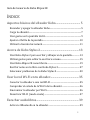 2
2
-
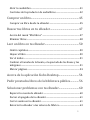 3
3
-
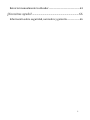 4
4
-
 5
5
-
 6
6
-
 7
7
-
 8
8
-
 9
9
-
 10
10
-
 11
11
-
 12
12
-
 13
13
-
 14
14
-
 15
15
-
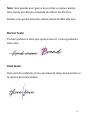 16
16
-
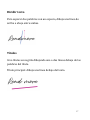 17
17
-
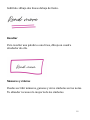 18
18
-
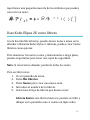 19
19
-
 20
20
-
 21
21
-
 22
22
-
 23
23
-
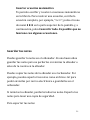 24
24
-
 25
25
-
 26
26
-
 27
27
-
 28
28
-
 29
29
-
 30
30
-
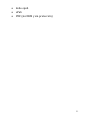 31
31
-
 32
32
-
 33
33
-
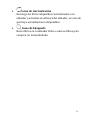 34
34
-
 35
35
-
 36
36
-
 37
37
-
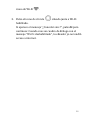 38
38
-
 39
39
-
 40
40
-
 41
41
-
 42
42
-
 43
43
-
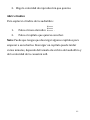 44
44
-
 45
45
-
 46
46
-
 47
47
-
 48
48
-
 49
49
-
 50
50
-
 51
51
-
 52
52
-
 53
53
-
 54
54
-
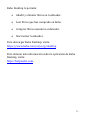 55
55
-
 56
56
-
 57
57
-
 58
58
-
 59
59
-
 60
60
-
 61
61
-
 62
62
-
 63
63
-
 64
64
-
 65
65
-
 66
66
Kobo Stylus 2 Manual de usuario
- Tipo
- Manual de usuario
- Este manual también es adecuado para
Artículos relacionados
-
Kobo Mini Instrucciones de operación
-
Rakuten Kobo Nia El manual del propietario
-
Kobo Touch 2.0 Manual de usuario
-
Kobo AURA Instrucciones de operación
-
Kobo Aura HD Manual de usuario
-
Kobo Glo HD Manual de usuario
-
Kobo Aura Edition 2 Manual de usuario
-
Kobo Aura H2O Instrucciones de operación
-
Kobo Touch Manual de usuario